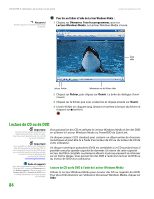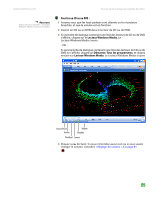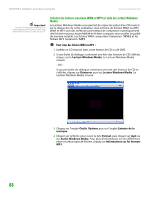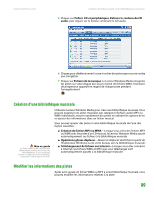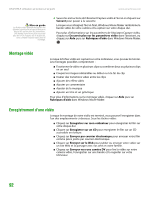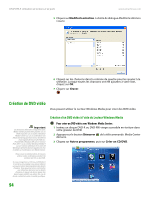eMachines H3120 User Manual - Page 298
Création d'une bibliothèque musicale, Modifier les informations des pistes, CD et périphériques
 |
View all eMachines H3120 manuals
Add to My Manuals
Save this manual to your list of manuals |
Page 298 highlights
www.emachines.com Création de fichiers audio et de bibliothèques musicales 5 Cliquez sur Fichier, CD et périphériques, Extraire le contenu du CD audio, puis cliquez sur le lecteur contenant le CD audio. 6 Cliquez pour désélectionner la case à cocher des pistes que vous ne voulez pas enregistrer. 7 Cliquez sur Extraire de la musique. Le Lecteur Windows Media enregistre les pistes sur votre disque dur sous la forme de fichiers WMA. Une barre de progression apparaît en regard de chaque piste pendant l'enregistrement. Création d'une bibliothèque musicale Mise en garde Les fichiers WMA et MP3 peuvent être endommagés pendant le processus de téléchargement. Si vous ne pouvez écouter ou utiliser un fichier téléchargé, essayez de le télécharger à nouveau. Utilisez le Lecteur Windows Media pour créer une bibliothèque musicale. Vous pouvez organiser vos pistes musicales par catégories (fichiers audio MP3 ou WMA individuels), trouver rapidement des pistes en utilisant les options de tri et ajouter des informations dans un fichier musical. Vous pouvez ajouter des pistes à votre bibliothèque musicale de l'une des façons suivantes : ■ Création de fichiers MP3 ou WMA-Lorsque vous créez des fichiers MP3 ou WMA avec les pistes d'un CD musical, le Lecteur Windows Media ajoute automatiquement ces fichiers à la bibliothèque musicale. ■ Opérations glisser-déplacer-Glissez et déplacez des fichiers à partir de l'Explorateur Windows ou de votre bureau vers la bibliothèque musicale. ■ Téléchargement de fichiers sur Internet-Lorsque vous êtes connecté à Internet, les fichiers WMA et MP3 que vous téléchargez sont automatiquement ajoutés à la bibliothèque musicale. Modifier les informations des pistes Après avoir ajouté un fichier WMA ou MP3 à votre bibliothèque musicale, vous pouvez modifier les informations relatives à la piste. 89